Das Internet stellt eine Gefahr für Kinder und Jugendliche dar! Was etwas überspitzt klingt, ist durchaus wahr – zumindest, wenn Eltern die durch ihre Kids abgerufenen Inhalte nicht kontrollieren. Die Kommission für Jugendmedienschutz (KJM), der Jugendmedienschutz-Staatsvertrag (JMStV) u.Ä. zielen zwar darauf ab, das Netz „jugendfreundlicher“ zu machen. Dein Nachwuchs ist aber nur sicher vor nicht altersgerechten Inhalten, wenn du aktiv am medialen Leben deines Kindes teilnimmst! Erfahre in den folgenden Abschnitten, was du tun kannst, um die Kontrolle über das Internet-Leben deines Schützlings zu behalten.

Kinder schützen – Internetseiten sperren
Internetseiten für Kinder sperren – die mSpy Parental Control App
Es gibt unzählige Internetseiten, die den Jugendschutz durch pornografische Inhalte etc. gefährden. Eine Lösung, die Eltern dabei unterstützt, entsprechende Seiten zu blockieren, Inhalte zu filtern sowie zeitlich zu begrenzen, ist die Parental Control App von mSpy. Wenn du mit dieser Software Internetseiten sperren und die Sicherheit auf dem Computer, Handy o.Ä. deines Kindes maximieren möchtest, musst du wie folgt vorgehen.
- Entscheide dich für ein mSpy-Paket, das das Internetseiten sperren ermöglicht.
- Installiere die Software auf dem iPhone, dem Gerät mit Android o.Ä., auf dem Webseiten gesperrt werden sollen.
- Registriere dich bei mSpy und lege ein Benutzerkonto an.
Sobald du ein Abo erworben hast, sendet dir mSpy einen Aktivierungslink und weitere Zugangsdaten zu. Hast du das Benutzerkonto angelegt, kannst du ortsunabhängig und jederzeit Internetadressen auf dem Zielgerät sperren.
Weitere Überwachung Funktionen von mSpy :

*Hinweis:Um mSpy auf dem iPad oder dem Smartphone deines Kindes installieren zu können, musst du einige Minuten Zugang zu diesem haben. Außerdem ist eine starke und vor allem stabile Internetverbindung für die erfolgreiche Installation notwendig. Nur in diesem Fall ist das Internetseiten sperren auf Smartphone möglich.
Internetseiten mit mSpy ganz leicht sperren
Safe Browser – auf Android bestimmte Internetseiten sperren
Ein Safe Browser ist eine weitere Möglichkeit, wenn du Internetseiten auf Android sperren und deinen Nachwuchs vor nicht altersgerechten Inhalten schützen möchtest. Gehe hierzu wie folgt vor.
- Installiere den Safe Browser auf dem Smartphone.
- Öffne den Startbildschirm und wähle im Menü Admin.
- Lege ein Passwort für die Authentifizierung fest.
- Öffne die Webseite, die blockiert werden soll, und gehe auf Mehr (unten rechts).
- Füge die Adresse der sogenannten Black List hinzu. Du erhältst einen Hinweis, dass die Seite fortan gesperrt ist.
- Nun kannst du den Admin-Modus verlassen und dein Nachwuchs kann sicher surfen.
*Hinweis:Ein Safe Browser ist ein Webbrowser, der im Vergleich zu Firefox, dem Internet Explorer u.Ä. über zusätzliche Sicherheitsmerkmale verfügt. Mit einem solchen Browser lassen sich weitere Einstellungen in Bezug auf die Security vornehmen. Es gibt diese speziellen Programme von verschiedenen Anbietern.
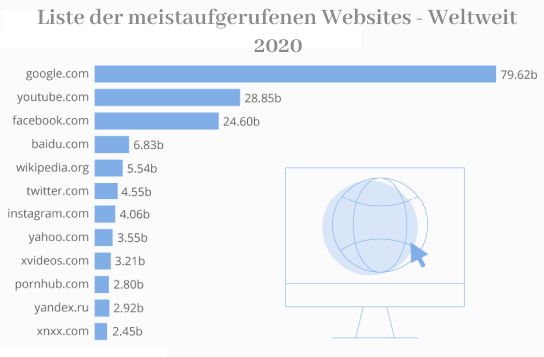
Andere Artikel, die dich (als Eltern) möglicherweise interessieren:
Auch mit der Hosts-Datei kann man Internetseiten sperren
Möchtest du unter Windows bestimmte Internetseiten sperren, gelingt dir dies am einfachsten mit Hilfe der Hosts-Datei. Diese ist für die Zuordnung von Hostnamen zu bestimmten IP-Adressen verantwortlich. Verknüpfst du eine Website mit der lokalen IP – dem sogenannten Localhost (127.0.0.1) -, verlaufen entsprechende Seitenaufrufe sozusagen ins Leere. Das Praktische an dieser Lösung: Die Sperrung gilt für das gesamte System und nicht etwa nur für Google Chrome oder ein anderes einzelnes Programm.
- Gib notepad in das Suchfeld des Startmenüs ein und klicke mit der rechten Maustaste auf die notepad.exe.
- Wähle Als Administrator ausführen und bestätige die Sicherheitsabfrage mit Ja.
- Klicke in der Menüleiste des Editors auf Datei und dann auf Öffnen.
- Gib jetzt unter Dateiname „C:\Windows\System32\drivers\etc\hosts“ ein. Daraufhin wird die Hosts-Datei im Editor angezeigt.
- Am Ende der Datei legst du einen neuen Eintrag für die zu blockierende Seite an. Gehe dazu nach diesem Schema vor: 127.0.0.1, Leertaste, Adresse der Webseite.
- Um mehrere Websites zu sperren, legst du einfach in der nächsten Zeile den nächsten entsprechenden Eintrag an usw.
- Klicke in der Menüleiste auf Datei und dann auf Speichern, um die Einstellungen zu beenden.
Mit dem Sperren einzelner Internetseiten ist es nicht getan!
Wie in diesem Artikel gezeigt, gibt es mehrere Möglichkeiten und Programme, um Internetseiten zu sperren und das Surfen für die Kids sicherer zu machen. Daneben empfehlen wir dir, deinen Nachwuchs für das Thema Sicherheit und Jugendschutz im Internet zu sensibilisieren. So kannst du beruhigt sein, wenn die Kleinen das World Wide Web „unsicher machen“.
*Abschließender Tipp:Im nächsten Abschnitt beantworten wir einige häufig gestellte Fragen zum Thema.
Wie kann ich Internetseiten sperren:Chrome?
Für Google Chrome gibt es eine Erweiterung namens BlockSite. Diese ermöglicht es dem Nutzer, einzelne Websites auf eine sogenannte Black List zu setzen. Daneben bietet das Add-on eine Adult control, die automatisch Seiten mit für Kinder ungeeigneten Inhalten blockt.
Wie kann ich bestimmte Internetseiten sperren:Firefox?
Für den Browser von Mozilla empfehlen Experten die Erweiterung Leechblock. Diese ermöglicht nicht nur das Blockieren von einzelnen Seiten, sondern auch das Einstellen von Sperrzeiten, das Auswählen von sogenannten Block-Sets und vieles mehr.
Können Webseiten wieder entsperrt werden?
Wurde eine Website mit Hilfe der Hosts-Datei (in Windows) gesperrt, lässt sie sich wieder freigeben, indem der Administrator den entsprechenden Sperrbefehl (s.o.) aus der Datei löscht.
Comments